Outlook: Sichere und blockierte Absenderlisten exportieren und importieren
Die Effektivität des Junk-E-Mail-Filters in Microsoft Outlook hängt stark davon ab, wie gut er trainiert wird. Durch das Hinzufügen von Absendern zu den Listen „Sichere Absender“ und „Blockierte Absender“ können Sie die Filtergenauigkeit erheblich verbessern. Hier erfahren Sie, wie Sie diese Listen exportieren und auf einem neuen Computer oder Konto wieder importieren können.
Diese Funktion ist ausschließlich in der Desktop-Version von Microsoft Outlook verfügbar. Wenn Sie Outlook Online nutzen, werden die Daten für sichere und blockierte Absender zwar mit dem Outlook-Client synchronisiert, der Import und Export dieser Listen muss jedoch über die Desktop-Anwendung erfolgen.
Um die Einstellungen zu öffnen, klicken Sie in Microsoft Outlook auf „Start“ > „Junk“ > „Junk-E-Mail-Optionen“.
Der Export der Listen erfolgt separat. Zunächst öffnen Sie den Reiter „Sichere Absender“ und wählen dann „In Datei exportieren“.
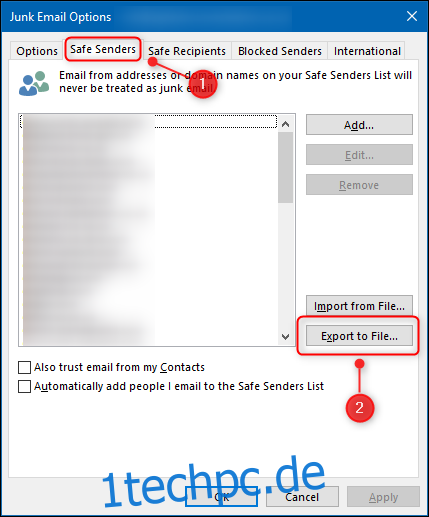
Es öffnet sich ein Standard-Dialogfenster, in dem Sie die Datei auf Ihrem Computer speichern können. Wählen Sie einen Speicherort, geben Sie der Datei einen Namen und speichern Sie sie ab.
Wechseln Sie nun zum Reiter „Blockierte Absender“ und klicken Sie dort auf „In Datei exportieren“.

Wie beim Export der sicheren Absender öffnet sich ein Standard-Dialogfenster, über das Sie die Datei an einem Ort Ihrer Wahl speichern können. Benennen Sie auch diese Datei und speichern Sie sie.
Nun sollten Sie zwei TXT-Dateien haben, die Sie in ein neues Konto oder eine neue Installation von Microsoft Outlook importieren können.

Der Import ist genauso einfach wie der Export. Navigieren Sie wieder zu den Junk-E-Mail-Optionen über „Start“ > „Junk“ > „Junk-E-Mail-Optionen“ in der Microsoft Outlook Desktop-App. Um die Datei mit den sicheren Absendern zu importieren, öffnen Sie den Reiter „Sichere Absender“ und wählen Sie „Aus Datei importieren“.
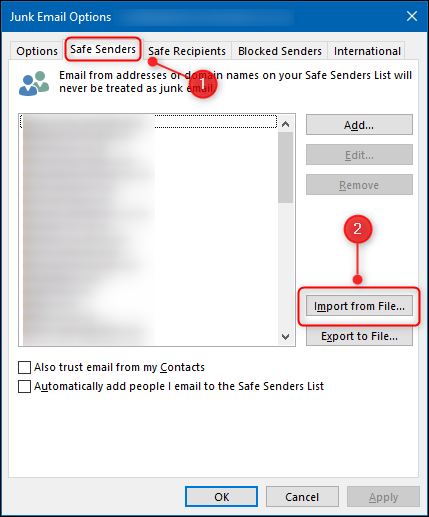
Um die Liste der blockierten Absender zu importieren, wählen Sie den Reiter „Blockierte Absender“ und klicken Sie auf „Aus Datei importieren“.

Beim Import werden alle Absender zu den bestehenden Listen hinzugefügt, anstatt die vorhandenen Einträge zu überschreiben. Dies ermöglicht es Ihnen und Ihren Kollegen, die exportierten Dateien, insbesondere die der blockierten Absender, zu teilen und so gemeinsam die Effizienz des Junk-E-Mail-Filters zu verbessern.